win7电脑如何连接打印机 win7系统打印机连接教程
更新时间:2024-06-25 14:08:45作者:xtyang
在如今信息化的社会中,打印机已经成为我们生活中不可或缺的一部分,而win7系统作为一款广受欢迎的操作系统,许多人都在使用它。win7电脑如何连接打印机呢?接下来我们将为您介绍win7系统打印机连接的详细教程,让您轻松实现打印需求。无论是在家庭还是办公环境中,通过简单的操作,您就能轻松连接打印机,享受便捷的打印服务。
具体步骤:
1.其实现在一般的打印机都是即插即用,不像以前是需要装驱动或者需要很多操作步骤。电脑会自动检测此打印机的型号,然后安装相应的驱动。
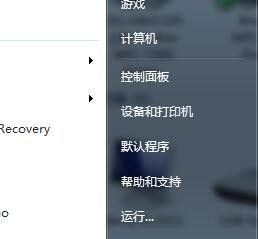
2.打开电脑的打印机页面,选择添加打印机。
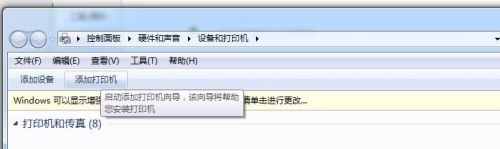
3.选择添加本地连接打印机。
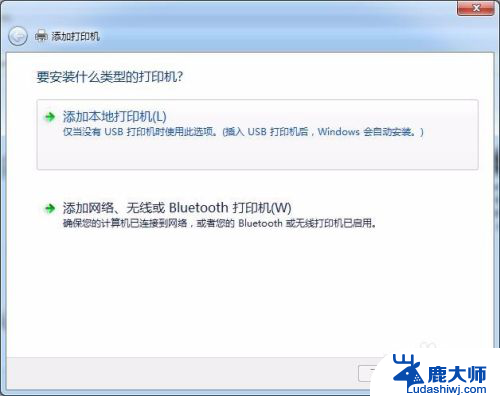
4.指定端口,不同的打印机可能是不同的插口。所以如果打印机是USB插口,那就选择USB插口。
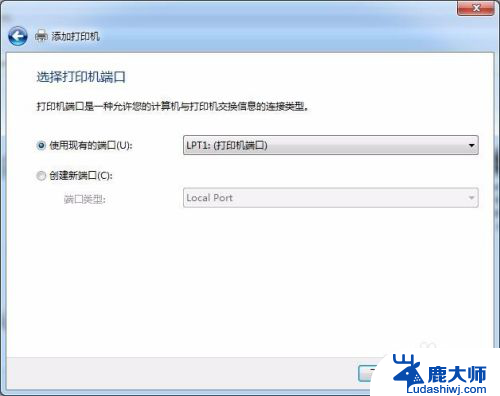
5.选择相应打印机的驱动,如果没有,那么可以从打印机自带的盘中选择安装。
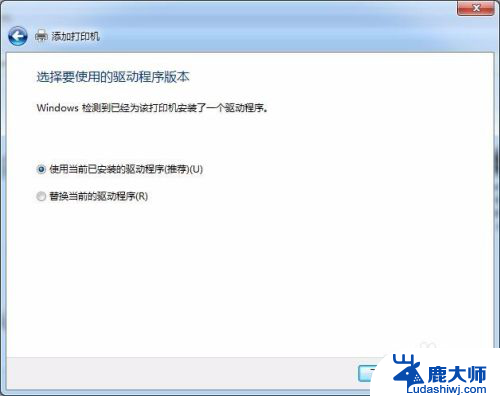
6.输入打机机名称。
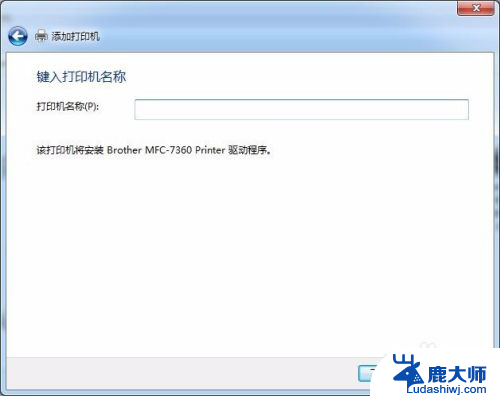
7.设置共享后就完成了,在设备和打印机页面中就可以看到安装的打印机。就可以打印了。
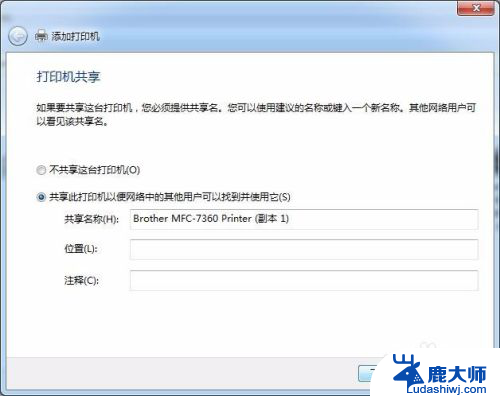
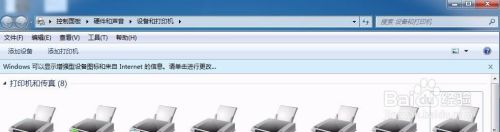
以上就是win7电脑如何连接打印机的全部内容,如果你遇到了这个问题,可以尝试按照以上方法解决,希望这对大家有所帮助。
win7电脑如何连接打印机 win7系统打印机连接教程相关教程
- win7系统怎么连接共享打印机 Win7共享打印机连接指南
- 跨网段共享打印机 win7 WIN7不同网段共享打印机的连接教程
- windows7电脑如何连接打印机 Win7如何连接局域网共享打印机
- win7连接共享打印机错误代码0x0000011b Win7打印机0x0000011b错误修复方法
- win7无法连接到打印机0x0000000a 解决打印机共享0x0000000a问题的步骤
- 电脑连蓝牙耳机怎么连win7 Win7蓝牙耳机连接电脑教程
- win7连接打印机需要用户名和密码 解决连接共享打印机需要输入用户名和密码的问题
- 0x000000709 打印机win7 win7连接打印机时提示操作无法完成错误0x00000709怎么处理
- win7电脑如何连接蓝牙鼠标 Windows7连接蓝牙鼠标的详细教程
- win7打印服务总是自动停止 win7打印机服务自动停止怎么解决
- 激活windows7家庭普通版密钥 win7家庭版激活码序列号查询
- win7系统手机怎么投屏到电脑 如何用手机连接win7系统电脑投射屏幕
- win7怎么看电脑ip Win7系统怎么查看本机IP地址
- win7怎么更改锁屏界面的壁纸 Win7如何设置锁屏界面
- win7恢复回收站已删除东西 win7系统清空回收站如何恢复已删除文件
- windows7电脑桌面 Win7桌面如何显示我的电脑图标
win7系统教程推荐
- 1 激活windows7家庭普通版密钥 win7家庭版激活码序列号查询
- 2 win7恢复回收站已删除东西 win7系统清空回收站如何恢复已删除文件
- 3 windows7电脑桌面 Win7桌面如何显示我的电脑图标
- 4 win7电脑卸载软件怎么卸载 win7系统怎么卸载软件步骤
- 5 如何退出安全模式 window七 win7安全模式如何关闭
- 6 windows7 便签 win7桌面添加便签步骤
- 7 win桌面工具便签 win7桌面添加便签的步骤
- 8 windows7系统为什么没有无线连接选项 win7没有无线网络连接选项怎么办
- 9 win7截图命令 Win7系统截图的5种方法详解
- 10 win7电脑如何连接打印机 win7系统打印机连接教程